Hoe u ervoor kunt zorgen dat beroemdheden u opmerken op Twitter

Hoe u ervoor kunt zorgen dat populaire mensen en beroemdheden u op Twitter opmerken.

Twitter biedt verschillende mogelijkheden als het gaat om je privacy. Je kunt je tweets bijvoorbeeld openbaar maken, zodat iedereen ze kan zien of niet. Andere privacyopties zijn onder meer het kunnen blokkeren van andere gebruikers. Iemand blokkeren kan als laatste redmiddel worden beschouwd, maar als u ooit besluit het te doen, heeft Twitter die optie voor u klaar om het te gebruiken.
Ongeacht of u Twitter op uw computer of uw Android-apparaat gebruikt, u kunt voorkomen dat gebruikers uw tweets lezen. Als je iemand blokkeert, kunnen ze niet alleen je tweets niet zien, maar kunnen ze je ook geen directe berichten sturen.
Als je de Twitter-app gebruikt, zoek dan eerst het account dat je wilt blokkeren. Je kunt dit account vinden door in je feed te kijken, of je kunt de zoekoptie onderaan gebruiken. Als je het account in je feed hebt gevonden, kun je dat account blokkeren door op het vervolgkeuzemenu aan de rechterkant te tikken.
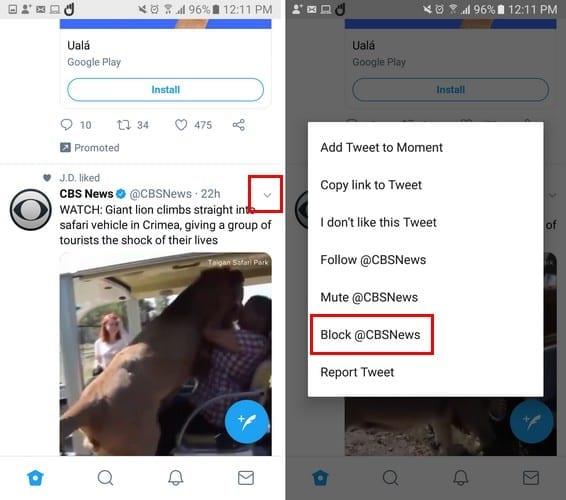
Er verschijnt een menu met verschillende opties; de optie om dat account te blokkeren staat onderaan. Nadat je op de blokkeringsoptie hebt getikt, laat Twitter je een bericht zien waarin staat dat dat specifieke account je niet kan volgen of je geen berichten kan sturen. U kunt ook geen meldingen van dat account zien.
Nadat je het account hebt geblokkeerd, verdwijnt het uit je feed. Om te zien of het account in uw lijst met geblokkeerde accounts staat, tikt u op uw profielfoto en kiest u Instellingen en privacy. Selecteer Privacy en veiligheid en veeg omlaag totdat je de optie Geblokkeerde accounts ziet. Alle accounts die je ooit hebt geblokkeerd, staan op die lijst.
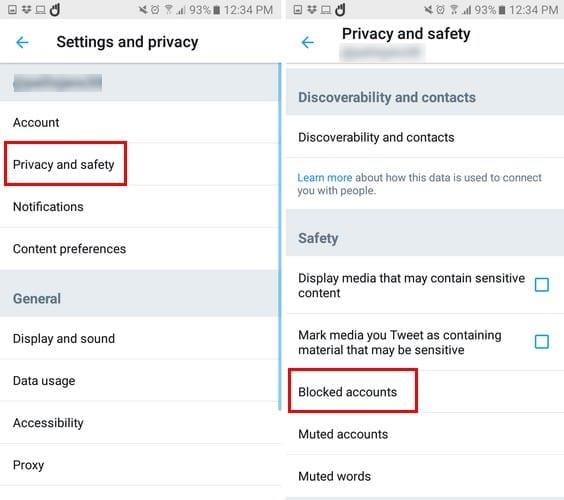
Als je sommige op Twitter wilt blokkeren met je computer, lijken de stappen erg op elkaar. Klik op het vervolgkeuzemenu als u het account in uw feed ziet. Of u kunt ook naar het account zoeken met behulp van de zoekoptie.
Om de accounts te zien die je hebt geblokkeerd, klik je op je profielfoto rechtsboven en klik je op instellingen en privacy. Klik op de optie Geblokkeerde accounts die zich onderaan zou moeten bevinden.
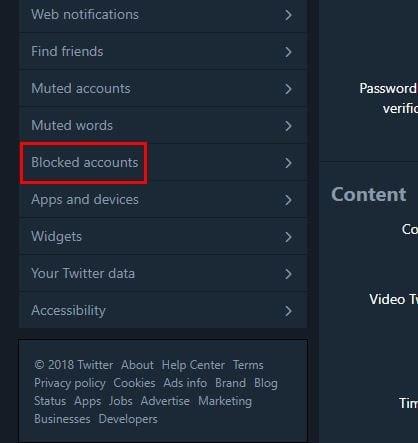
Al uw geblokkeerde accounts worden daar vermeld. Als u op de geavanceerde opties klikt, kunt u ook een lijst met accounts die u wilt blokkeren, exporteren of importeren.
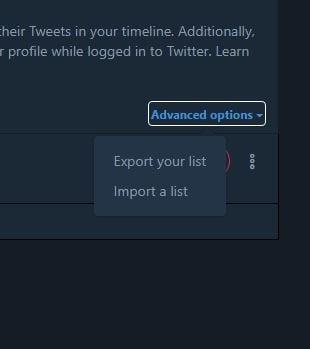
Maak je geen zorgen dat Twitter een melding stuurt naar de geblokkeerde gebruiker om hem te laten weten wat je hebt gedaan. De geblokkeerde gebruiker verdwijnt ook uit je lijst met volgers. Als het aantal volgers belangrijk voor je is, denk dan twee keer na over het blokkeren van een gebruiker. Tweets die op het account van de gebruiker stonden, worden verwijderd en worden niet meer weergegeven zolang ze zijn geblokkeerd.
Als de geblokkeerde gebruiker onderzoekt om te zien of je ze hebt geblokkeerd, is er geen manier om te voorkomen dat ze weten dat je ze hebt geblokkeerd. Als ze je profiel bezoeken of je proberen te volgen, zien ze een blokkeringsbericht.
Je account privé houden is een goede manier om iemand te moeten blokkeren. Wanneer uw account privé is, krijgt u een melding waarin u wordt gevraagd of u die persoon wilt accepteren of niet. Als u er niets mee te maken wilt hebben, kunt u het volgverzoek negeren.
Om iemand te deblokkeren, volg je de stappen die ik eerder heb genoemd om de accounts te zien die je hebt geblokkeerd. Als je daar bent, tik je op de optie Geblokkeerd en zie je een kort bericht dat je laat weten dat het account is gedeblokkeerd. Op de desktopversie kunt u hetzelfde doen of op de drie stippen klikken en de optie deblokkeren kiezen.
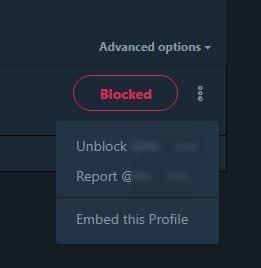
Sommige gebruikers verdienen het om geblokkeerd te worden, en als je ooit iemand moet blokkeren, weet je wat je moet doen. Als je ze ooit vergeeft, weet je dat deblokkeren net zo eenvoudig is. Hoeveel gebruikers heb je geblokkeerd?
Hoe u ervoor kunt zorgen dat populaire mensen en beroemdheden u op Twitter opmerken.
Ik geniet sinds begin 2007 van Twitter. Sindsdien heb ik meer dan 20.000 tweets verstuurd. Soms ben ik het slachtoffer geweest van vermiste brieven
Ben je een Twitter-gebruiker die niet langer tegen de overweldigende feeds en trollende antwoorden op tweets die gemeengoed zijn geworden? Zijn dat schrijvers,
Het gebruik van websites in de taal van uw voorkeur is essentieel om ervan te kunnen genieten en ze goed te kunnen begrijpen. Dit geldt nog meer voor nieuwssites zoals Twitter.
Bekijk de volledige desktopversie van Twitters-website op je Android-apparaat met wat aanpassingen.
Los een veelvoorkomend probleem op waarbij tweets ontbreken op uw Twitter-tijdlijn.
Als je een Tweet als concept hebt opgeslagen en deze vervolgens niet meer kunt vinden, maak je geen zorgen - er is een heel gemakkelijke manier om ze terug te krijgen en ze te bewerken of te publiceren! Alle
Hoe geanimeerde GIF-filmbestanden van tweets op Twitter op te slaan.
Als niet vastgepinde apps en programma
Verwijder opgeslagen informatie uit Firefox Autofill door deze snelle en eenvoudige stappen te volgen voor Windows- en Android-apparaten.
In deze tutorial laten we je zien hoe je een zachte of harde reset uitvoert op de Apple iPod Shuffle.
Er zijn zoveel geweldige apps op Google Play dat je niet anders kunt dan je abonneren. Na een tijdje groeit die lijst, en moet je jouw Google Play-abonnementen beheren.
Rommelen in je zak of portemonnee om de juiste kaart te vinden kan een groot ongemak zijn. In de afgelopen jaren hebben verschillende bedrijven
Wanneer je de Android downloadgeschiedenis verwijdert, help je om meer opslagruimte te creëren, naast andere voordelen. Hier zijn de te volgen stappen.
Deze gids laat je zien hoe je foto
We hebben een beetje tijd doorgebracht met de Galaxy Tab S9 Ultra, en het is de perfecte tablet om te koppelen aan je Windows PC of de Galaxy S23.
Dempen van groepsberichten in Android 11 om meldingen onder controle te houden voor de Berichten-app, WhatsApp en Telegram.
Wissen van de Adresbalk URL geschiedenis op Firefox en houd je sessies privé door deze snelle en eenvoudige stappen te volgen.















